Cum să testați șabloanele de e-mail WooCommerce: 3 moduri simple!
Publicat: 2020-07-11WooCommerce nu oferă o opțiune de a testa șabloanele de e-mail. Dar asta nu înseamnă că nu poți face asta. În acest ghid, vă vom arăta 3 metode pentru a testa cu ușurință șabloanele de e-mail WooCommerce .
De ce ar trebui să testați șabloanele de e-mail în WooCommerce?
E-mailurile sunt principalul mijloc de comunicare pentru magazinele de comerț electronic. Cele mai importante tipuri de e-mail pentru afacerile online sunt e-mailurile tranzacționale . Acestea sunt comunicări unu-la-unu legate de o tranzacție comercială sau de contul de utilizator. De exemplu, e-mailuri de confirmare a comenzii, notificări despre produse, resetarea parolelor și așa mai departe.
Beneficiile pe care le obțineți din utilizarea eficientă a e-mailurilor dvs. de tranzacție sunt imense. Studiile sugerează că e-mailurile tranzacționale vă pot crește veniturile cu aproape 33%. Nu e de mirare că aproape 70% dintre companii își personalizează e-mailurile tranzacționale. Și cel mai bun mod de a vă personaliza e-mailurile este configurarea șabloanelor de e-mail.
Acesta este motivul pentru care pluginurile de e-mail WooCommerce sunt atât de populare în zilele noastre. În plus, unul dintre cele mai importante aspecte ale e-mailurilor este claritatea. Deci, atunci când trimiteți e-mailuri, doriți să vă asigurați că totul, de la detaliile comenzii la informațiile de facturare la informațiile de expediere, este afișat clar utilizatorului. De aceea, configurarea șabloanelor de e-mail WooCommerce este o necesitate.
Acest lucru vă va permite să verificați conținutul și să vă uitați la e-mailurile înainte de a le trimite clienților dvs. Problema este că, în mod implicit, WooCommerce nu vă oferă o opțiune de a vă testa e-mailurile. Deci, în acest tutorial, vă vom arăta două moduri diferite de a vă testa șabloanele de e-mail WooCommerce.
Cum să testați șabloanele de e-mail WooCommerce
Există mai multe moduri de a testa șabloanele de e-mail în WooCommerce :
- Creați o comandă inactivă din tabloul de bord administrativ
- Editați o comandă existentă
- Cu un plugin
De asemenea, puteți dezvolta un script personalizat, dar având în vedere cât de ușoare și eficiente sunt aceste alte 2 alternative, crearea unui script nu ar fi cea mai bună utilizare a timpului dvs. Acestea fiind spuse, să aruncăm o privire mai atentă asupra fiecărei metode.
1) Testați manual șabloanele de e-mail prin crearea unei comenzi fictive
Modalitatea manuală de a testa șabloanele de e-mail WooCommerce este prin a face o comandă inactivă și a o trimite la contul dvs. de e-mail. Apoi, verificați cum arată e-mailul și decideți ce modificări doriți să faceți. Pentru a vă testa șabloanele de e-mail, să începem prin a face o comandă inactivă.
Treceți cursorul pe WooCommerce în bara laterală de administrator și faceți clic pe Comenzi. Apoi, folosind lista de comenzi, alegeți orice comandă finalizată. Aceasta va deschide editorul pentru acea comandă specifică.
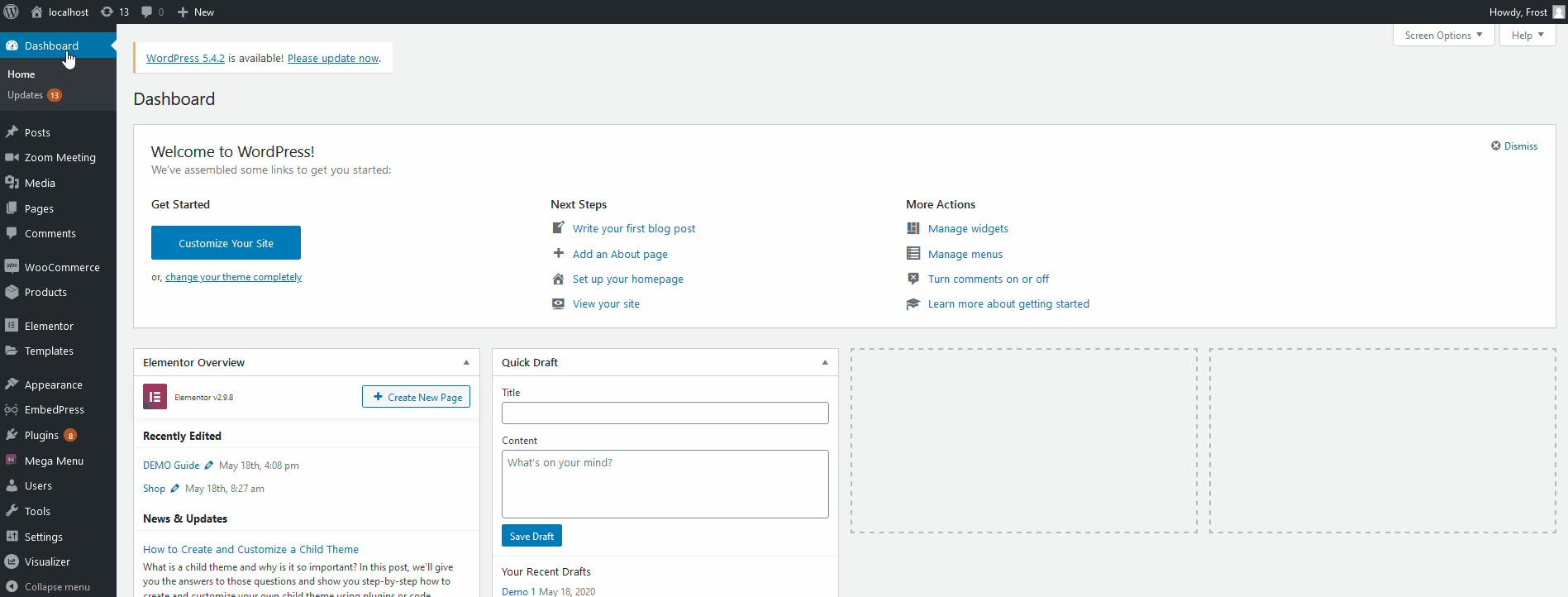 Apoi, editați-o astfel încât să vă trimită comanda pe e-mail. De asemenea, puteți alege să creați o comandă demonstrativă cu e-mailul dvs. de testare. Acum, în bara laterală din dreapta, sub Acțiuni de comandă, faceți clic pe meniul drop-down și faceți clic pe Retrimiteți notificarea de comandă nouă . Apoi, apăsați butonul săgeată de lângă acesta.
Apoi, editați-o astfel încât să vă trimită comanda pe e-mail. De asemenea, puteți alege să creați o comandă demonstrativă cu e-mailul dvs. de testare. Acum, în bara laterală din dreapta, sub Acțiuni de comandă, faceți clic pe meniul drop-down și faceți clic pe Retrimiteți notificarea de comandă nouă . Apoi, apăsați butonul săgeată de lângă acesta.
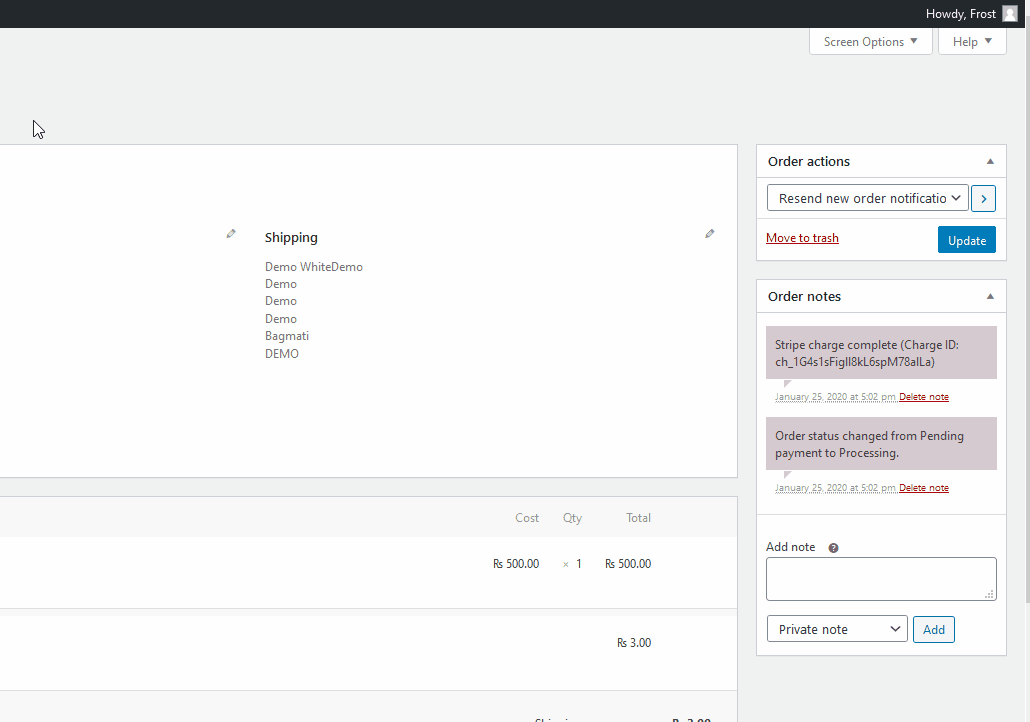 Acesta ar trebui să vă trimită un șablon de e-mail de testare, astfel încât să puteți verifica modul în care informațiile sunt afișate destinatarilor dvs. de e-mail.
Acesta ar trebui să vă trimită un șablon de e-mail de testare, astfel încât să puteți verifica modul în care informațiile sunt afișate destinatarilor dvs. de e-mail.
Argumente pro şi contra
Principalul avantaj al acestei metode este că este foarte ușor de testat și nu aveți nevoie de niciun instrument suplimentar. De asemenea, vă permite să verificați cârligele sau evenimentele suplimentare atașate șabloanele dvs. de e-mail și să vedeți dacă funcționează perfect sau nu.
Cu toate acestea, are și unele dezavantaje. În primul rând, de fiecare dată când doriți să vă verificați șablonul, trebuie să trimiteți un e-mail și să vedeți cum arată. Acest lucru poate fi puțin incomod dacă trebuie să ajustați mai multe lucruri. Nu ar fi mai bine dacă ai putea testa e-mailurile șablonului WooCommerce din tabloul de bord WooCommerce? Acest lucru este posibil cu un plugin, așa cum vom vedea mai târziu.
2) Editați o comandă existentă
Dacă nu doriți să creați o comandă inactivă, puteți testa șablonul de e-mail în WooCommerce editând o comandă existentă. Pentru a face acest lucru, puteți utiliza șablonul de e-mail pentru comandă nouă .
Pentru a face acest lucru, în tabloul de bord administrativ, accesați WooCommerce > Setări > Setări e-mail și deschideți e-mailul New Order .
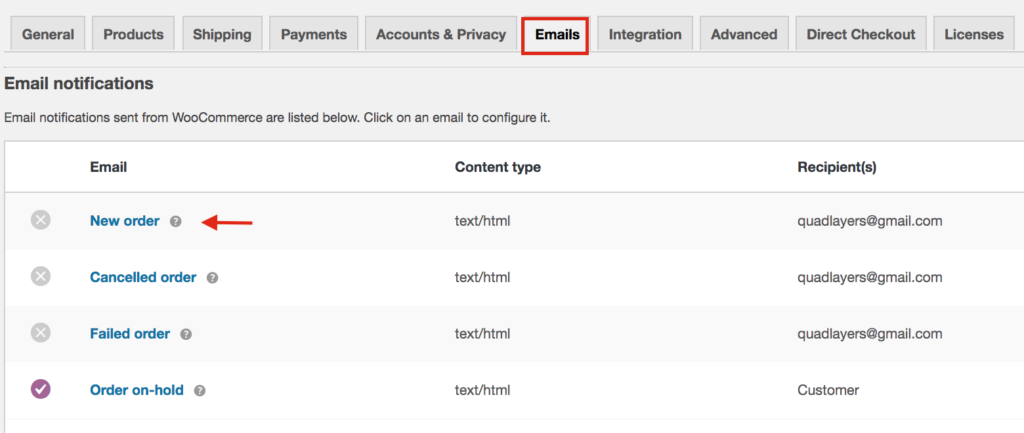
Apoi, în câmpul Destinatar(i), introduceți adresele de e-mail la care doriți să primiți șablonul de e-mail. Asigurați-vă că opțiunea „Activați această notificare prin e-mail” este activată și apoi apăsați pe Salvare modificări . Deci, acum, WooCommerce va trimite șablonul de comandă nouă la adresa de e-mail pe care ați introdus-o în câmpul Destinatar.
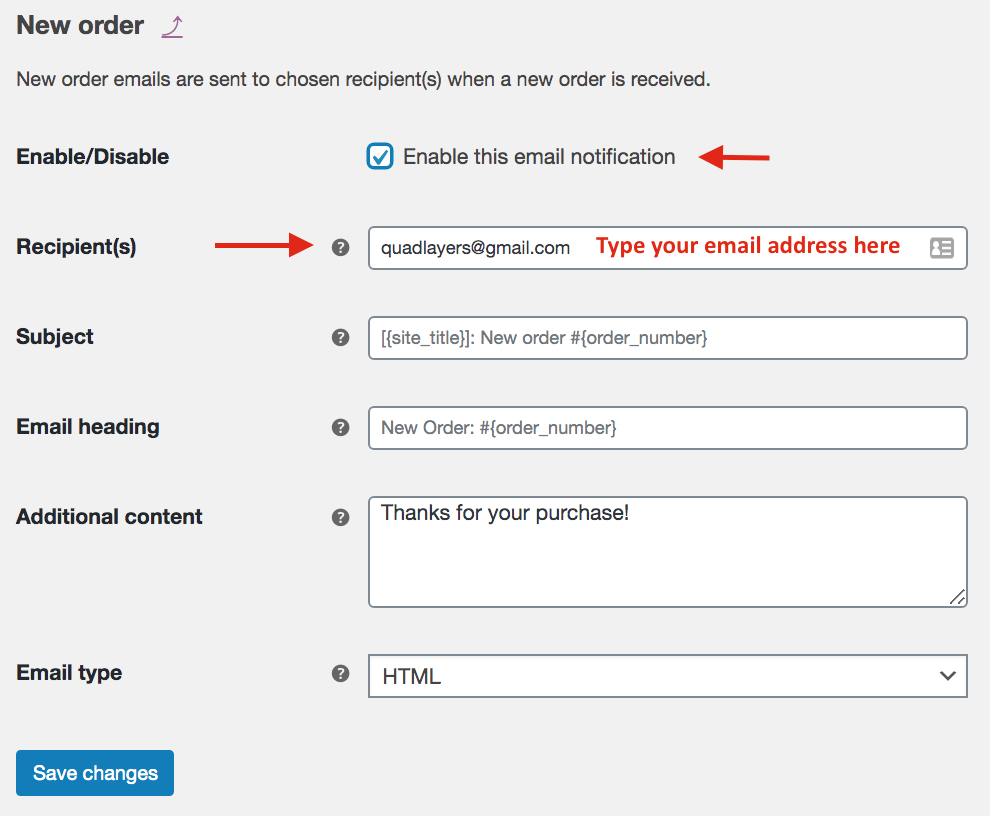
După aceea, accesați WooCommerce > Comenzi și faceți clic pe orice comandă pentru ao edita.
În partea dreaptă, sub Acțiuni de comandă, selectați Retrimiteți notificarea de comandă nouă din meniul drop-down și apăsați săgeata din dreapta.
 După aceea, ar trebui să primiți noul șablon de e-mail de comandă la adresa de e-mail pe care ați selectat-o.
După aceea, ar trebui să primiți noul șablon de e-mail de comandă la adresa de e-mail pe care ați selectat-o.

După ce verificați șablonul, nu uitați să reveniți la setările de e-mail WooCommerce și să schimbați adresa de e-mail pe care tocmai ați modificat-o.
3) Testați șabloane folosind pluginuri
Dacă nu doriți să trimiteți e-mailuri false, puteți previzualiza șabloanele de e-mail WooCommerce cu un plugin dedicat . Există câteva instrumente pe care le puteți folosi, dar cel mai bun este Previzualizarea e-mailurilor pentru WooCommerce . Acest plugin este foarte ușor de utilizat și vine cu mici completări la interfața de utilizare care fac verificarea șabloanelor de e-mail fără efort. Să mergem mai departe și să vedem cum să folosiți acest supliment pentru a vă testa șabloanele de e-mail în WooCommerce.
1) Instalați pluginul
Mai întâi, instalați pluginul accesând Plugin-uri > Adăugați nou pe tabloul de bord WordPress. Apoi, utilizați bara de căutare din dreapta sus pentru a căuta e-mailuri de previzualizare pentru WooCommerce . Faceți clic pe butonul Instalare și apoi activați-l. 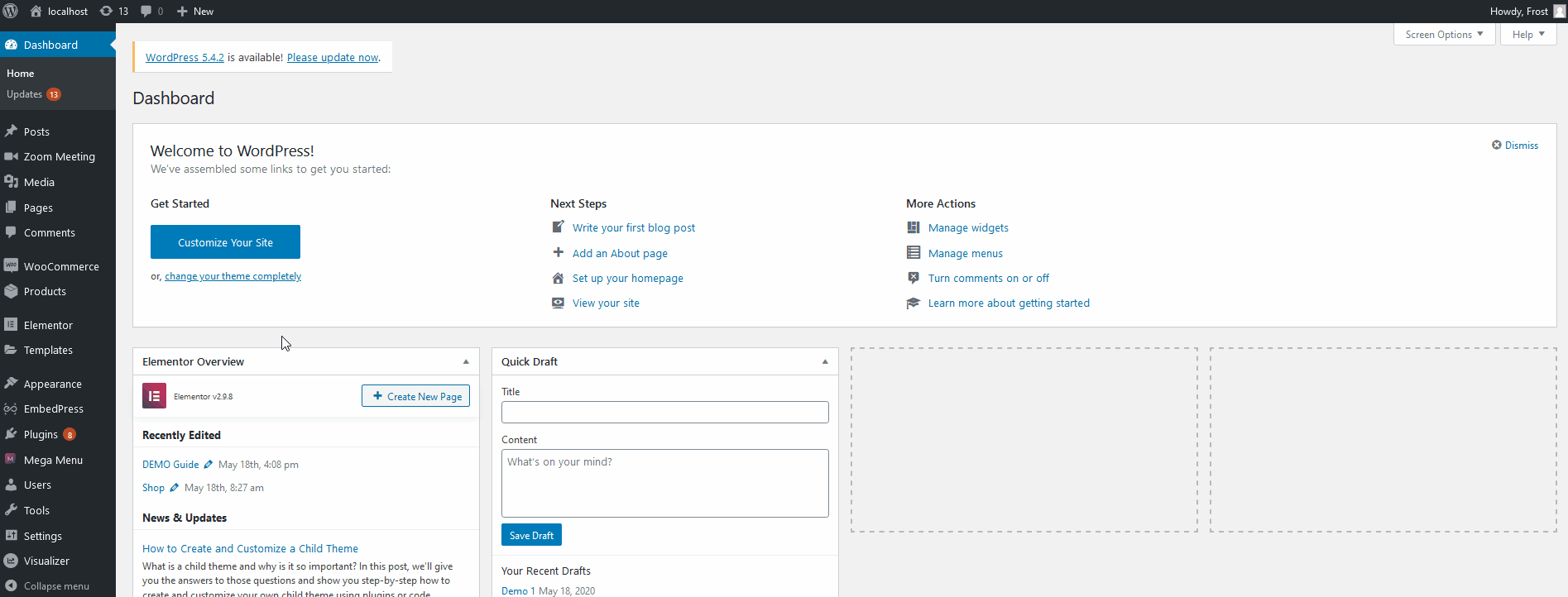
După ce ați instalat pluginul, plasați cursorul peste WooCommerce pe bara laterală a tabloului de bord . Apoi, faceți clic pe Previzualizare e-mailuri pentru a deschide interfața pluginului.
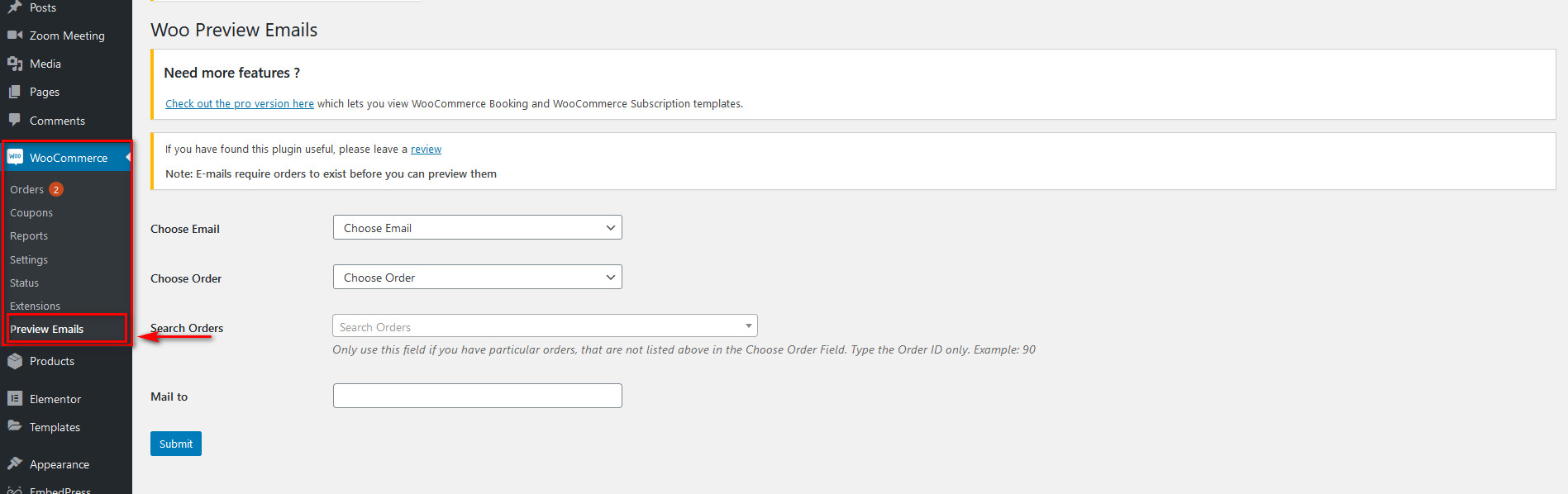
Acum, pentru a previzualiza e-mailurile, selectați tipul de e-mail pe care doriți să îl previzualizați folosind opțiunea Alegeți e-mail. Apoi, selectați ce comandă doriți să previzualizați din meniul derulant Alegeți comanda . Dacă comanda dvs. nu apare în această listă, puteți utiliza opțiunea de căutare comenzi de sub aceasta pentru a căuta după ID-ul comenzii. După aceea, alegeți e-mailul la care doriți să fie trimis e-mailul de previzualizare. Acest e-mail va fi destinatarul e-mailului de previzualizare.
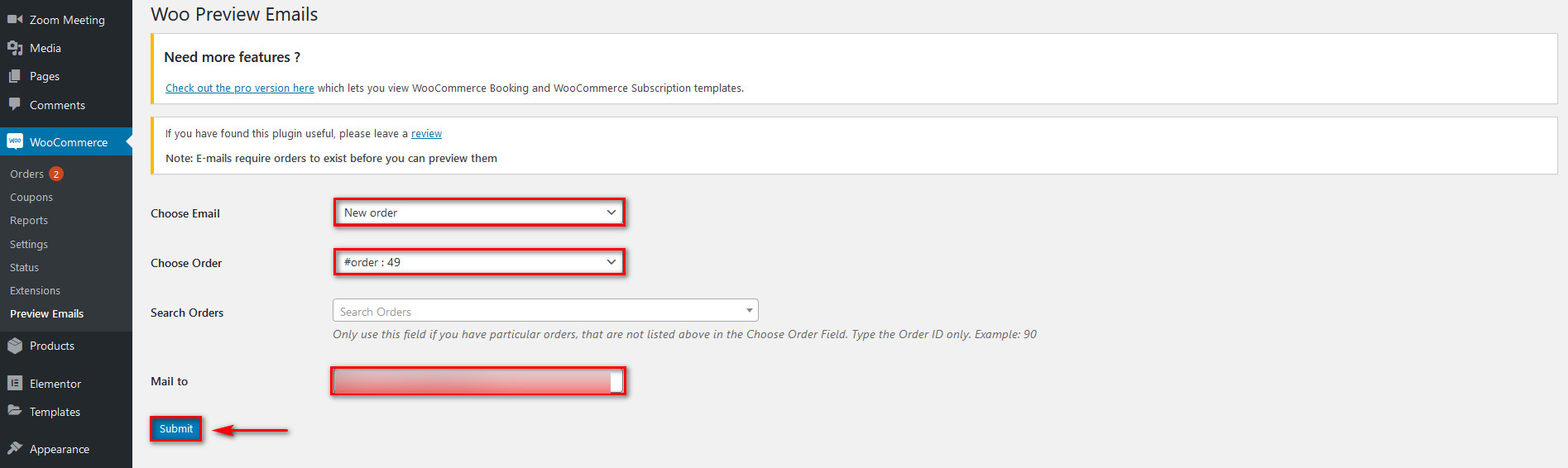
După ce completați detaliile, faceți clic pe Trimiteți și veți vedea o previzualizare a e-mailului dvs. WooCommerce.
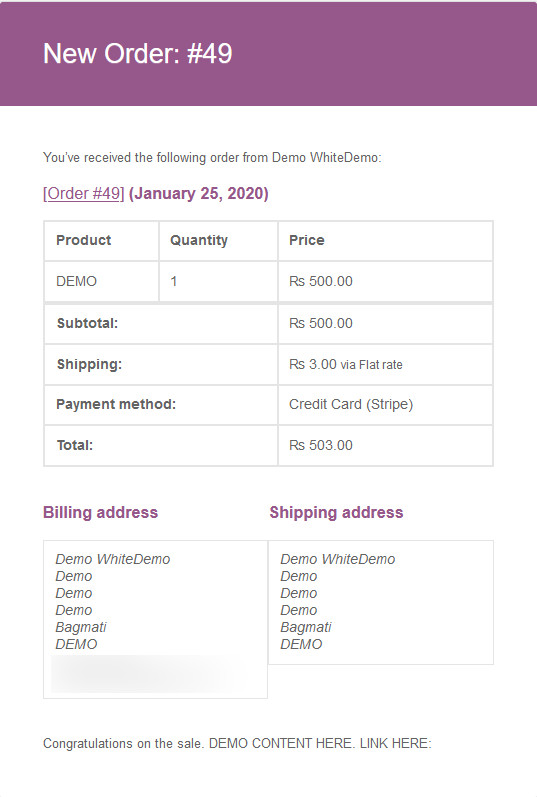 Asta e! Acum puteți previzualiza cu ușurință șabloanele de e-mail WooCommerce fără pași suplimentari.
Asta e! Acum puteți previzualiza cu ușurință șabloanele de e-mail WooCommerce fără pași suplimentari.
Verificați setările de e-mail WooCommerce
O a treia modalitate de a vă testa șabloanele de e-mail în WooCommerce este verificarea setărilor de e-mail. Aceasta este o verificare de bază care durează doar câteva secunde, dar care vă poate ajuta să evitați unele dureri de cap.
Pentru a vă asigura că nu ați dezactivat e-mailurile tranzacționale, accesați WooCommerce > Setări > E-mail și verificați dacă e-mailul pe care doriți să-l trimiteți are bifată caseta de selectare „ Activați această notificare prin e-mail ”. De exemplu, aici vă asigurați că trimiteți șablonul de e-mail pentru comandă nouă atunci când clienții plasează o comandă.
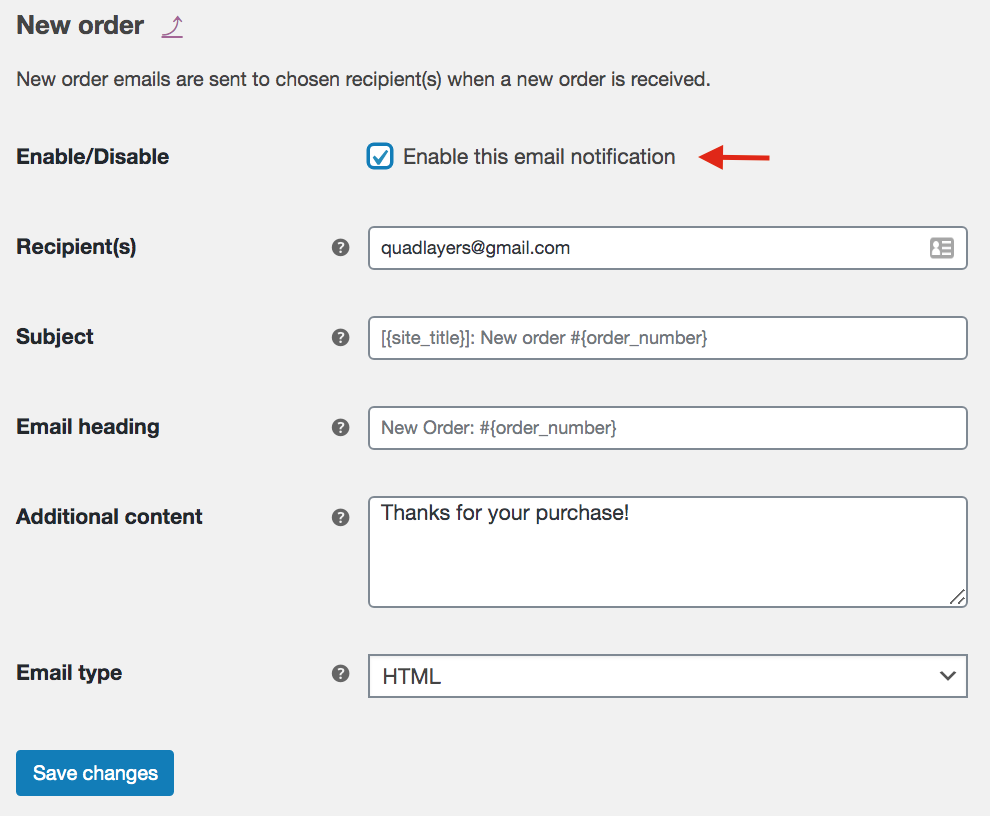
Bonus: Cum să adăugați mai mulți destinatari de e-mail în WooCommerce
O altă modalitate interesantă de a vă îmbunătăți e-mailurile în WooCommerce este trimiterea e-mailurilor către mai mulți destinatari. În acest fel, puteți trimite comenzi către diferite departamente sau zone pe care clienții dumneavoastră le pot avea pentru a le ușura viața și pentru a le oferi o experiență de cumpărături mai bună.
Există 2 moduri principale de a adăuga mai mulți destinatari de e-mail:
- Cu pluginuri
- Din punct de vedere programatic
În această secțiune, vă vom arăta cum să includeți destinatari folosind un plugin. Dacă doriți o explicație detaliată a fiecărei metode, consultați acest ghid pas cu pas.
Pentru aceasta, vom folosi un plugin numit WC Multiple Email Recipients . Este un instrument gratuit care vă permite să adăugați până la cinci adrese de e-mail la e-mailurile dvs.
- Mai întâi, instalați și activați pluginul
- Apoi accesați Setări > Destinatari multipli de e-mail WC și veți vedea 5 câmpuri în care puteți introduce ID-urile de e-mail la care doriți să trimiteți e-mailurile.
- Verificați lista de notificări și selectați-le pe cele pe care doriți să le trimiteți mai multor destinatari pe care tocmai i-ați adăugat
- Salvați modificările și gata!
Dacă aveți abilități de codificare, puteți adăuga, de asemenea, mai mulți destinatari în mod programatic. Necesită ceva mai multă muncă, dar vă oferă mai multă flexibilitate. Pentru mai multe informații despre asta, consultați ghidul nostru despre cum să adăugați mai mulți destinatari de e-mail în WooCommerce.
Concluzie
Și asta se încheie tutorialul nostru despre cum să testați și să previzualizați șabloanele de e-mail WooCommerce . Acest lucru este foarte important pentru a vă perfecționa e-mailurile tranzacționale și de comandă. Deci, care metodă este cea mai bună? Toate funcționează perfect, dar având în vedere cât de eficient și ușor de utilizat este, vă recomandăm să utilizați pluginul Preview E-Mails for WooCommerce . Este gratuit și funcționează fără probleme în acest scop. În plus, evitați să creați comenzi fictive și să editați comenzile curente.
În cele din urmă, e-mailurile WooCommerce vă pot ajuta să generați mai mulți clienți potențiali și să vă dezvoltați afacerea.
Pentru mai multe informații, consultați ghidul nostru despre cum să captați e-mailuri în WooCommerce pentru a afla cum e-mailurile pot face minuni pentru succesul magazinului dvs.
Ce metoda ai folosit? Știți vreo altă modalitate de a testa șabloanele de e-mail în WooCommerce? Anunțați-ne în secțiunea de comentarii de mai jos!
